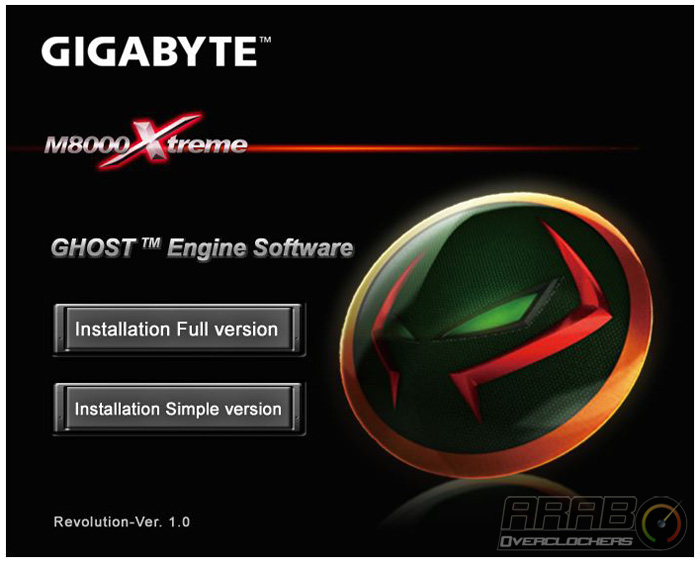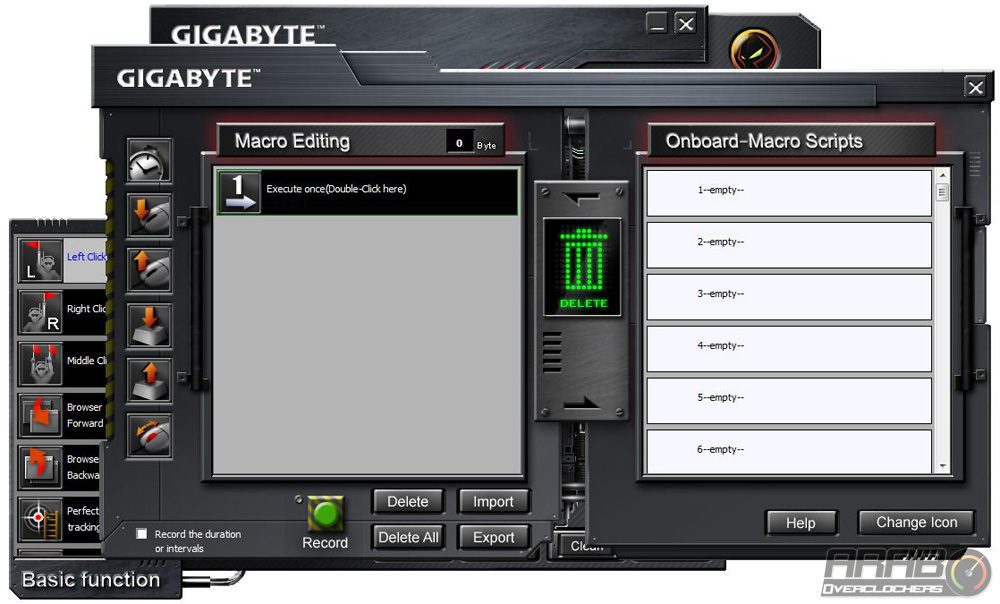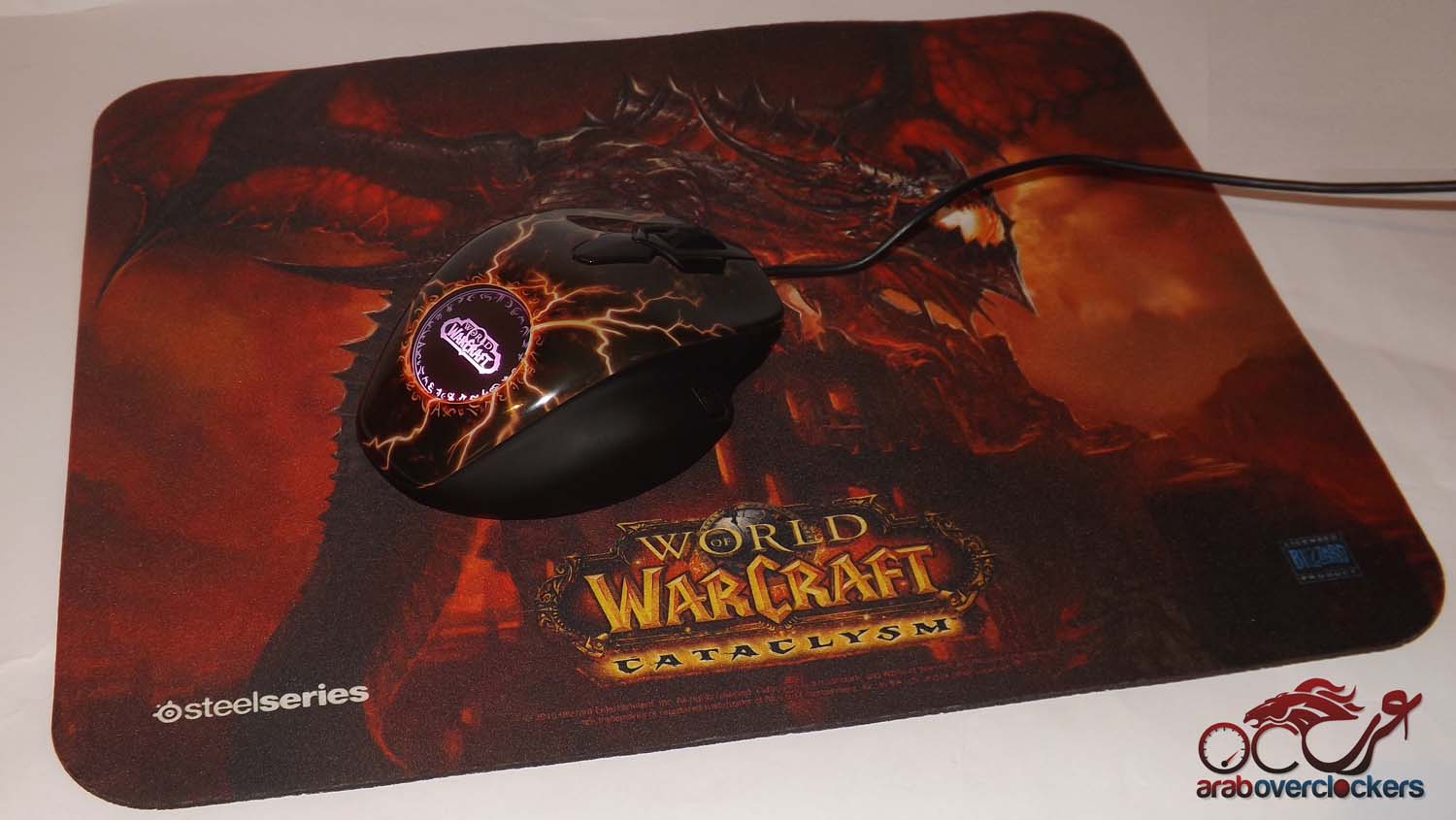جرت العادة ان لا يستخدم اي منا قرص البرامج والتعريفات الخاص بالفأرة او لوحة المفاتيح ، خصوصا وان نظام التشغيل يتعرف اليا على الفأرة ، فلماذا نكبد انفسنا عناء تنصيب البرامج والتعامل معها ؟ في حالتنا هذه وجب علينا استخدام القرص المرفق لسببان . اولا نقوم بتعريفكم بما يحتويه ، ثانيا لانه بالفعل يستحق عناء تنصيبه والعمل به ويحتوي على برنامج Ghost الذي تقوم من خلاله بضبط وتخصيص ازرار الفأرة ولابد انك ستحتاج اليه لضبط الفأرة وجعلها مناسبة لاستخدامك بدلا من الاكتفاء بوضعية واحدة.
حين وضع القرص في محرك الاقراص فانه يقوم بالعمل اليا ، لتظهر لنا واجهته المميزة وشعار Ghost ويظهر اصدار البرنامج في الركن الايسر بالاسفل.
لايوجد هناك الكثير من الاختيارات فقط اختياران كما يظهر في الصورة ، الاختيار الاول يقوم بتنصيف البرنامج على الحاسب مستخدما واجهة Flash اما الاختيار الثاني فأنه لا يستخدم هذه الواجهة ويستخدم واجهة اخرى مبسطة . وقد قمنا باختيار تثبيت البرنامج العامل بواجهة Flash لما به من مؤثرات .
بعد تنصيب برنامج Ghost والذي قامت شركة جيجابايت بتطويره وتصميمه بنفسها ، سيظهر لك على سطح المكتب ايقونة البرنامج ، بعد النقر عليها سوف تظهر واجهة البرنامج امامك . واجهة البرنامج مقسمة الى خمسة اقسام .
القسم الاول وهو للازرار (كما هو في الصور بالاعلى) ويتيح للمستخدم تخصيص وتغيير وظائف جميع الازرار كما يرغب ، وكمثال اذا اخترنا Left Button سوف نجد بان صورة الفأرة في المنتصف اصبح هذا الزر يضئ بالون الاحمر (حتى يسهل معرفة أي زر نختاره) ، عندئذ يمكنك تغيير وظيفة هذا الزر ، ومن ثم حفظ ما قد تم ضبطه .
نجد في اعلى شاشة البرنامج يمينا خمسة الوان ، الاحمر ، الاخضر ، السماوي ، الارجواني والازرق هذه الالوان هي نفسها التي تضئ الفأرة بها حين التنقل بين الوضعيات التي تم حفظها . وكمثال نضغط على زر Ghost في الفأرة لنرى الضوء الاحمر وسوف نجد بان اللون الاحمر على البرنامج قد اصبح منيرا وحينها نقوم بتخصيص الازار كما نريد ومن ثم نحفظ ما قمنا به بالضغط على Load وسيقوم البرنامج تلقائيا بنقل هذا الضبط على الذاكرة الداخلية للفأرة وحفظها . وحينها ستتمكن من تفعيل هذه الوضعية مباشرة دون الرجوع الى البرنامج وعلى اي جهاز حاسب .
يمكنك البرنامج من تخزين عدد وضعيات كبير يصل الى 45 وضعية في خمسة بروفايل وكل بروفايل مستقل عن الاخر . وسيمكنك العمل واختيار اي من هذه الوضعيات على اي جهاز دون الحاجة للبرنامج يفضل الذاكرة الموجودة على الفأرة نفسها بحجم 32 كيلوبايت .
القسم الثاني هو Macro Editing ويظهر لنا كما في الصورة بمجرد النقر على الزر الخاص به في البرنامج ، وظيفة الماكرو هي انشاء امر خاص بوضعية معينة يريد من ازرار الفأرة تطبيقها ، كيف هذا !!!
لنفترض مثلا انك تقوم بلعب Crysis وتريد ان تظل تطلق النار بدون الحاجة الى الضغط على الزر ، يمكنك فعل هذا بمنتهى البساطة لان البرنامج سوف يقوم بتسجيل الحركة وهي تحدث ومن ثم فأنك تقوم بحفظها على الزر الذي تختاره بمتهى السهولة. تمتع الان بالالعاب دون الحاجة الى ممارسة الضغطات السريعة المتتالية التي تودي بحياة الازار سريعا .
القسم الثالث من البرنامج Sensitivity ، يمكن المستخدم من تخصيص محدد حسب احتياجه لحساسية ودقة الفأرة ، فالفأرة تأتي جاهزة للعمل في اربعة وضعيات 800 ، 1600 ، 3200 و 6000 نقطة/بوصة ماذا اذا كنت بحاجة الى ضبط اخر ؟ يمكنك ذلك بسهولة حيث يمكن اختيار الدقة المناسبة لاستخدامك ما بين 90 الى 6030 نقطة/بوصة في وضع التحريك الافقي او العرضي .
القسم الرابع هو Scrolling و يمكنك البرنامج من التحكم في حساسية البكرة (العجلة) ايضا في وضع التحريك الافقي او العرضي .
القسم الخامس Windows ، حين الضغط على الزر الخاص به تفاجئنا بظهور شاشة ضبط الفأرة الخاص بنظام التشغيل Wondows لا ادري فائدتها بجانب هذه البرنامج العملاق ولربما وجدت جيجابايت ان فيه فائدة لبعض المستخدمين .
وبهذا يكون البرنامج قد قدم باقة كاملة وشاملة من الاختيارات التي تناسب جميع المستخدمين بمختلف احتياجاتهم ، شاملا لكل الازار في ثلاث وضعيات للحفظ مما يجعل المستخدم امام كم كبير من الخيارات للازرار .